場合によっては、Windows またはデバイス自体を再起動する必要があります。通常は高速ですが、そのような状態でデバイスをキャッチできた場合はエラーが発生します。コード54。この投稿はこれを解決するのに役立ちますデバイスマネージャーのエラーコード。
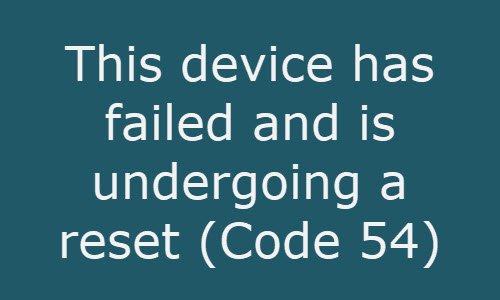
このデバイスに障害が発生し、リセット中です (コード 54)
これは、ACPI リセット メソッドの実行中に割り当てられる断続的な問題コードです。しばらくすると自動的に解決されますが、障害によりデバイスが再起動しない場合は、この状態のままになり、システムの再起動が必要になります。ここでは、試してみるべきいくつかの提案を示します。
1]コンピュータを再起動します
すべては白紙の状態から始まるため、再起動によって複数の問題がどのように解決されるかがわかります。 Windows がシャットダウンすると、一時的な形式で保持されているものはすべて削除されます。このエラーは状態がスタックしているときに発生するため、コンピューターを休ませると作業が完了します。
2] ワイヤレスネットワークをリセットします
フォーラムのユーザーも、ワイヤレス ネットワークをリセットすると問題が解決する可能性があると報告しています。使用できますネットシュコマンドを使用してパラメータをリセットし、ネットワークに再接続します。管理者特権のコマンド プロンプトで以下のコマンドを実行します。
netsh winsock reset netsh int ip reset ipconfig /release ipconfig /renew ipconfig /flushdns
3] ネットワーク アダプターのトラブルシューティング ツールを実行します。
[Windows 設定] > [更新とセキュリティ] > [トラブルシューティング] > [追加のトラブルシューティング] に移動します。
を見つけて実行します。ネットワークアダプターのトラブルシューティングツール。この組み込み機能は、エンドユーザーが複雑なコマンドについて心配している場合でも、多くの問題を単独で解決できます。
これを直接起動するには、WinX メニューから [ファイル名を指定して実行] ボックスを開き、次のコマンドを実行します。
msdt.exe /id NetworkDiagnosticsNetworkAdapter
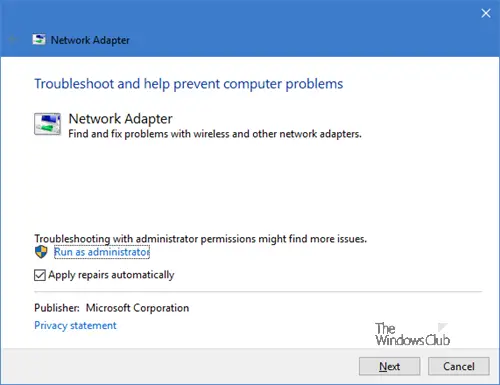
「次へ」ボタンをクリックして続行し、ウィザードの最後まで進みます。
を使用することもできますサードパーティネットワークのトラブルシューティングツールこれや他の多くの問題を解決するために。
4] ネットワークリセットを実行します
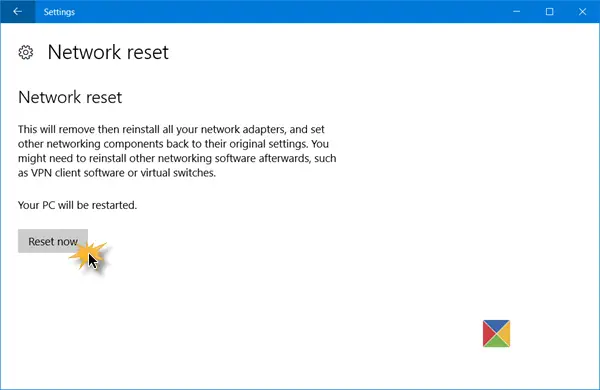
のネットワークリセット機能まずすべてのネットワーク アダプタを削除してから再インストールし、他のネットワーク コンポーネントを元の設定とデフォルト値に戻します。
つまり、ネットワーク デバイスがこのエラーの原因の 1 つである可能性がありますが、これに限定されるわけではありません。したがって、再起動することが最善の策かもしれません。





